Yuav luag txhua tus tub ntxhais kawm lossis cov tub ntxhais kawm ntawv tau ntsib teeb meem thaum, thaum sau chav sim, tswj lossis kev ua haujlwm, nws yuav tsum tau sau cov qauv tshwj xeeb. Microsoft Office suite muab "Formula Editor" uas tso cai rau koj kom ntxig thiab kho cov qauv lus hauv cov ntawv nyeem.
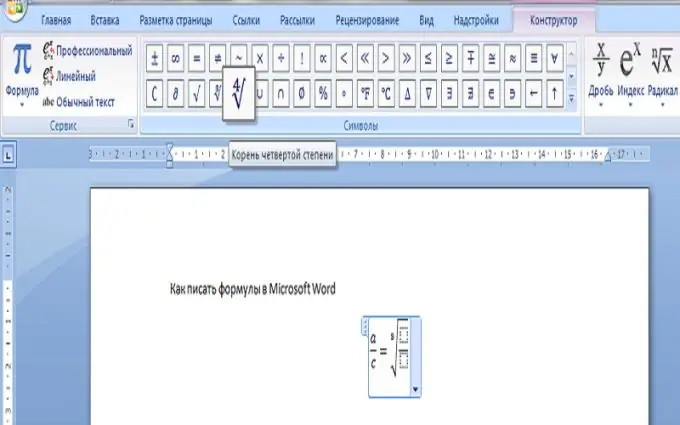
Tsim nyog
Formula Editor thov
Cov Lus Qhia
Kauj ruam 1
Microsoft Word 2003
Ua ntej tshaj plaws, koj yuav tsum nqa lub pob tshwj xeeb rau kev ntxiv cov mis rau hauv cov txheej txheem. Ua li no, nyem rau ntawm qhov toolbar thiab tom qab ntawd xaiv cov ntawv "Customize" menu. Nyob rau hauv lub qhov rai uas qhib, xaiv cov "Ntxig" qeb, tom qab ntawd pom khawm "Formula Editor" thiab rub nws mus rau ແຖບ txheej txheem.
Nws kuj tseem yuav yog hais tias "Tus Qauv Sau" tsis nyob hauv. Qhov no txhais tau tias qhov kev txuas ntxiv no tsis raug ntsia hauv koj MS Lo Lus. Txhawm rau nruab rau daim ntawv thov no, khiav lub installer thiab hauv "Cov Cuab Yeej", xaiv "Formula Editor".
Kauj ruam 2
Kaw qhov "Settings" window thiab nyem rau ntawm "Formula Editor" khawm. Raws li qhov tshwm sim, lub qhov rai yuav tsum tshwm nyob ntawm koj hauv ntej, ntawm qhov koj tuaj yeem xaiv cov paib uas siv thaum sau qauv (piv txwv, cov feem, cov hauv paus, matrices, qib, thiab lwm yam).
Kauj ruam 3
Microsoft Word 2007
Hauv qhov version no ntawm MS Word, nws yooj yim rau ntxiv cov qauv rau cov ntawv. Txhua yam koj xav tau yog mus rau "Seem" ntu thiab nyem rau ntawm "Formula" khawm.







